Welcome to the
WalkMe Help Center
Please log in to continue

Please log in to continue

WalkMe fournit une assistance et des directives étape par étape à travers des processus courants dans Workday®, vous permettant de clarifier les zones de confusion et d'améliorer l'exactitude de vos rapports, ce qui fait gagner du temps et de l'argent. WalkMe peut vous aider avec des tâches telles que la définition d'objectifs, les examens de performance et la création de demandes d'emploi.
Étant donné que les utilisateurs utilisent souvent Workday® de manière sporadique, ils oublient souvent comment terminer ces processus, même lorsqu'ils sont correctement formés, ce qui augmente la dépendance à l'égard de l'assistance. De plus, les champs de Workday® peuvent parfois prêter à confusion, entraînant des erreurs coûteuses ou une saisie de données fastidieuse. WalkMe est capable de résoudre ces problèmes en fournissant une assistance rapide et efficace. Utilisez les techniques simples et les meilleures pratiques que nous décrivons dans cet article pour obtenir les meilleurs résultats.
Workday® est une application à page unique, ce qui signifie que l'URL ne change pas de manière prévisible sur différentes pages. La page d'accueil de Workday® est divisée en Worklets qui vous permettent de vous diriger vers différents processus. Les worklets peuvent être personnalisés pour chaque utilisateur, mais certains n'existent que pour certains groupes d'utilisateurs.
Workday® est également mis à jour fréquemment, ce qui entraîne parfois un comportement inattendu. WalkMe dispose d'une version personnalisée de notre logiciel, optimisée pour Workday®. Cette version contient des fonctionnalités spéciales Workday® pour optimiser les performances de WalkMe sur votre site. WalkMe vérifie régulièrement si votre Smart Walk-Thrus fonctionne correctement. Si un comportement inhabituel est détecté, nous travaillerons de manière proactive pour résoudre le problème avec vous.
Workday® se compose d'une page d'accueil, de pages, de sous-pages et de formulaires. Un utilisateur ouvrira le plus souvent un Walk-Thru à partir de la page d'accueil, mais il peut également commencer à partir d'un worklet, dont chacun a sa propre page.
Les utilisateurs peuvent commencer un processus à partir de n'importe lequel de ces emplacements. Les points de départ peuvent être utilisés pour accueillir plusieurs points de départ. Ces points de démarrage peuvent être configurés avec des règles spécifiques à Workday® décrites ci-dessous.
Dans certains cas, les tâches ne seront pas accessibles via ces worklets. Dans ce cas, les utilisateurs doivent être dirigés vers le champ de recherche afin de terminer leurs tâches. Lorsqu'un utilisateur effectue une recherche, il peut utiliser le menu déroulant de saisie automatique fourni par Workday® et être redirigé directement vers une sous-page. Cependant, si un utilisateur appuie sur Rechercher (ou la touche entrée sur le clavier), il sera redirigé vers une page de résultats de recherche.
Les utilisateurs peuvent commencer le processus Workday® de trois façons :
Avec WalkMe pour Workday®, les utilisateurs peuvent accéder à des types de règles spécifiques à Workday® dans le moteur de règles. Ces règles ont été configurées pour utiliser une variable pour vérifier l'emplacement d'un utilisateur et doivent être utilisées dans les points de départ, les objectifs et la segmentation.
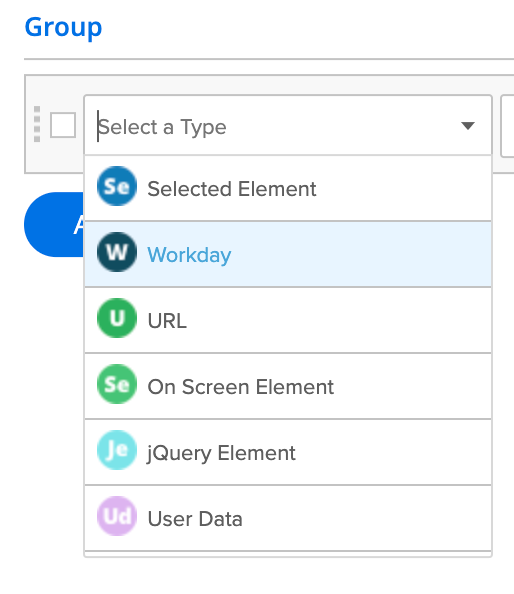
Également connu sous le nom de Worklet, détecte si un utilisateur est sur une page. Utilisez le remplisseur de valeur actuelle pour charger les informations sur la page sur laquelle vous vous trouvez actuellement. Ce type de règle doit toujours être utilisé en combinaison avec une règle de sous-page. Connectez les deux règles à l'aide AND.
Sous-page : à partir de Pages, vous pouvez accéder à différentes sous-pages. Chaque sous-page a également une variable unique. Si aucune sous-page n'est disponible, utilisez l'opérateur « N'existe pas ». Ce type de règle doit toujours être utilisé en combinaison avec une règle de page. Connectez les deux règles à l'aide AND.
En utilisant le type de règle Workday® spécial WalkMe, vous pouvez facilement déterminer si un utilisateur est sur un formulaire et identifier le nom du formulaire.
Tous les worklets Workday® ne sont pas disponibles à tous les utilisateurs. Par exemple, seuls les responsables auront le worklet « My Team » (Mon équipe), et les éléments liés à ce worklet ne devraient apparaître qu'aux utilisateurs qui l'ont. WalkMe a une variable qui vous permet de segmenter vos éléments WalkMe en fonction de la disponibilité ou non d'un worklet.
Tout d'abord, vous devez connaître l'ID du worklet. Dans le moteur de règles, sélectionnez Type de règle de données utilisateur. Ensuite, sélectionnez Variable. Saisissez les éléments suivants dans la boîte de texte : walkMeWorkday.segmentation.worklets. Ajoutez l'ID du worklet à la fin de la variable pour identifier un worklet spécifique. Ensuite, choisissez « Existe ».

Les clients sont plus susceptibles d'effectuer de simples Smart Walk-Thrus. Les Smart Walk-Thrus courts sont plus faciles à construire et à maintenir. La meilleure pratique est d'inclure les éléments suivants.
Il est important que les clients apprennent à créer des processus simples dans Workday® pour faciliter la maintenance et la mise à jour de leur travail.
Les SmartTips sont des infobulles avancées qui fournissent des informations contextuelles supplémentaires à votre utilisateur. Les SmartTips individuels sont créés dans un Set : un groupe de SmartTips qui apparaissent généralement de la même manière ou sur la même page. Les SmartTips peuvent être utilisés à la place ou en même temps qu'un Walk-Thru. Les astuces SmartTips sont idéales pour traiter les formulaires problématiques, ainsi que pour fournir un moyen de valider les informations saisies.
WalkMe a un type de règle spécial pour Workday® qui peut identifier les pages et les sous-pages à l'aide d'une variable. Utilisez le remplisseur de valeur actuelle pour remplir automatiquement la variable de page ou de sous-page.
Dans Workday®, évitez d'utiliser Identifier par texte dans les paramètres de précision. WalkMe n'utilise pas de texte à l'écran pour identifier les éléments. Si vous essayez d'identifier du texte dans une règle, assurez-vous d'utiliser l'élément à l'écran « Le texte est/le texte n'est pas ».
Workday® dispose d'un système de gestion d'erreurs intégré, ce qui signifie moins de travail pour vous !
Assurez-vous de tester tout ce que vous créez pour vous assurer que cela fonctionne de manière cohérente. Lisez votre Walk-Thru à partir de différentes pages et formulaires pour voir s'il sera lu par erreur sur des pages où cela ne devrait pas se produire.
Si vos SmartTips n'apparaissent pas là où ils le devraient sur Workday®, vous devrez peut-être supprimer certaines de vos règles de segmentation ou d'affichage. Essayez certaines des recommandations ci-dessous pour résoudre votre problème. S'il vous manque juste un ou deux SmartTips (pas l'ensemble complet), essayez de resélectionner les éléments ou de les placer sur différents éléments à proximité
Si votre ensemble entier ne s'affiche pas, essayez ce qui suit :
Si vos SmartTips apparaissent à des endroits où ils ne devraient pas, cela signifie que vous devez ajouter une segmentation ou des variables supplémentaires à spécifier
Si pour une raison ou une autre la sélection d'un élément de l'écran ne fonctionne pas, veuillez ouvrir un ticket d'assistant WalkMe pour obtenir de l'aide.